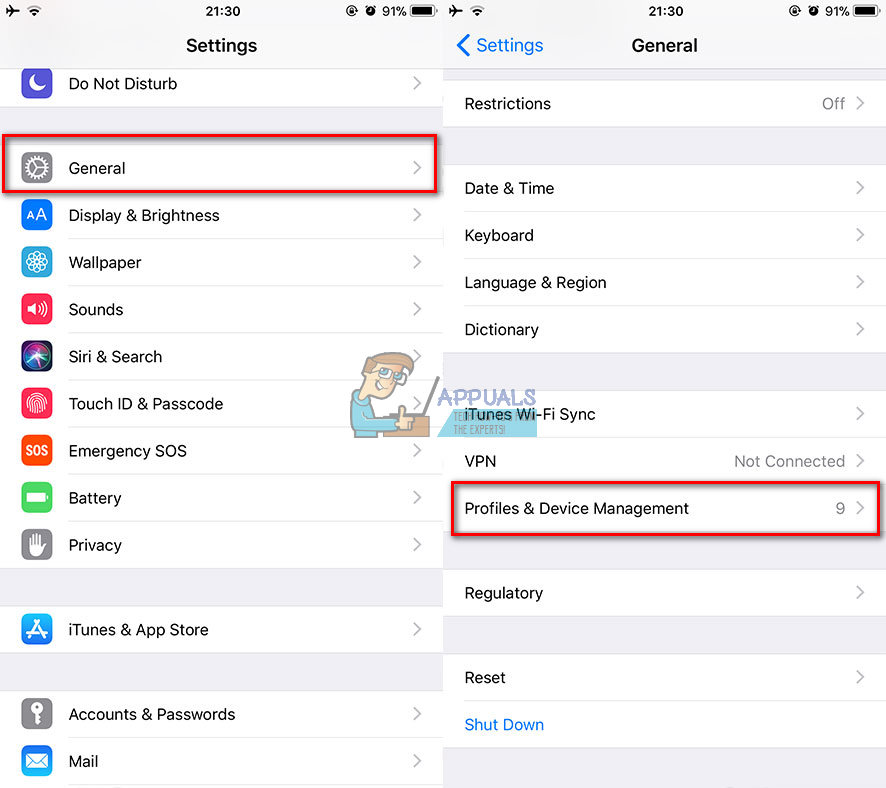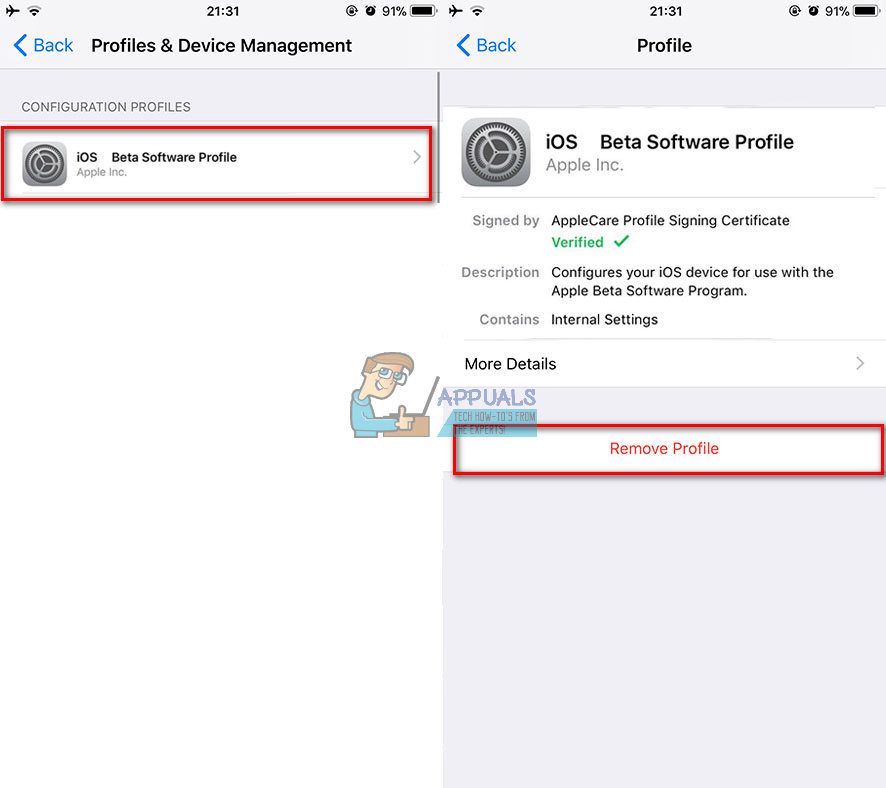Apple andis hiljuti välja iOS 11.1.2. Selle värskenduse peamine eesmärk on parandage temperatuuri languse korral reageerimata iPhone X puutetundlikku ekraani . Ja paljud teist sooviksid selle installida, et oma iPhone täielikult ära kasutada. Kui olete aga registreerunud Apple Beta tarkvaraprogrammis, on tõenäosus, et kasutasite juba iOS 11.1.2 dev / public beetat. Nüüd, kui soovite minna stabiilsesse beetaversioonita iOS 11.1.2-sse, on teil selleks kaks võimalust. Üks võimalus on saada ametlik väljaanne otse oma iDevice'ilt. Teine võimalus on iTunes'i kasutamine arvutis. Kõigepealt eemaldame beetaprofiili oma iDevice'ist.

Kuidas eemaldada beetaprofiil iOS-i seadmetest
See jaotis on mõeldud ainult kasutajatele, kes on registreerunud tarkvaraprogrammi Apple Beta. Kui te pole kunagi beetaversioone kasutanud, EI pea te järgmisi toiminguid tegema. Neile teist beetatestijatele on siin beetaprofiili eemaldamise sammud iOS-i seadmest.
Beetaprofiili eemaldamine iOS-i seadmetest
- Mine kuni Seaded sinu peal iDevice ja puudutage peal üldine .
- Puudutage valikut peal Profiilid ja seadmehaldus .
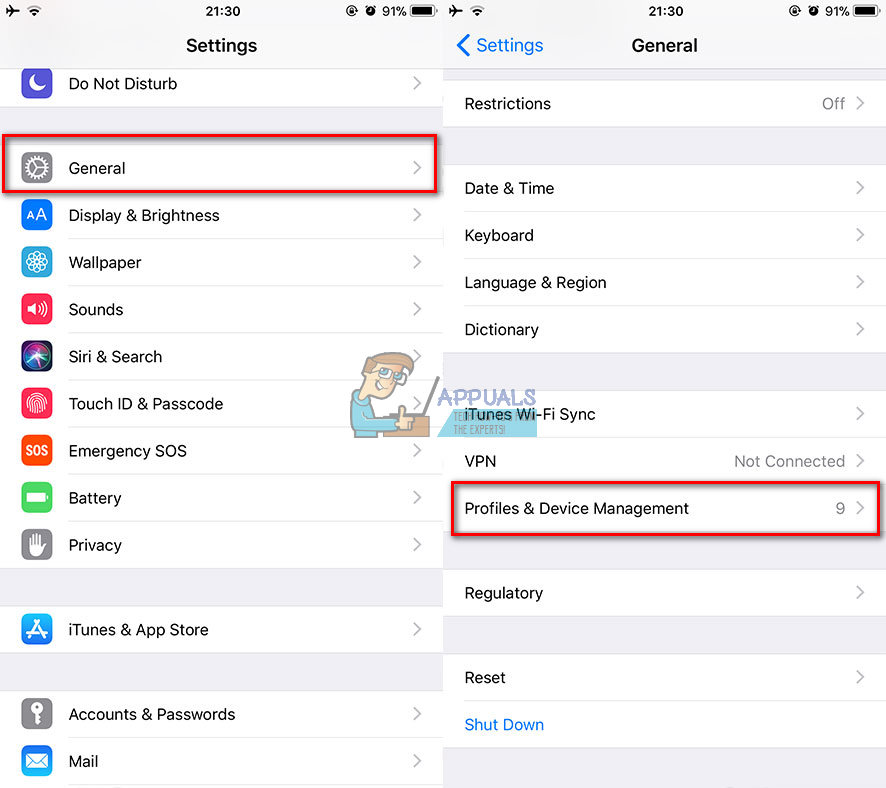
- Avatud ios Beeta Tarkvara Profiilid ja puudutage peal Eemalda Profiil .
- Sisenema sinu Pääsukood kui vaja.
- Kinnitage tegevus kõrval lindistamine peal Eemalda .
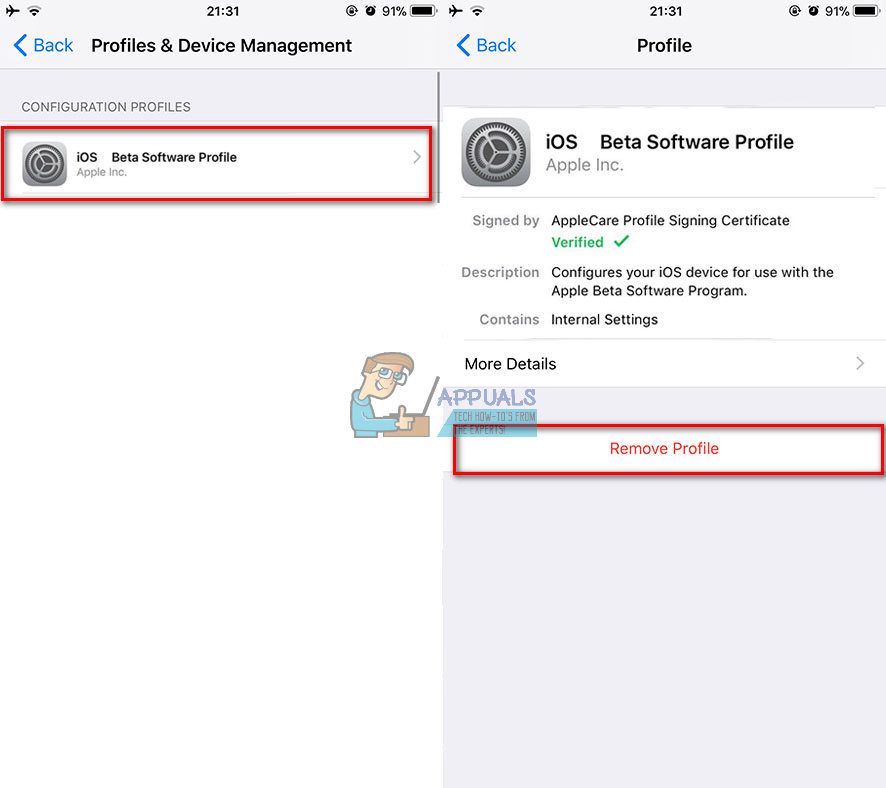
- Võimsus väljas sinu iDevice kõrval hoidmine alla Võimsus ja siis libisema kuni võim väljas .
- Lülitage sisse seadme poolt hoides all Võimsus
Kuidas installida ametlikke iOS-i värskendusi oma iOS-seadme abil
Kõige lihtsam viis ametliku iOS-i versiooni installimiseks iDevice'i on järgmine meetod.
- Mine kuni Seaded ja puudutage peal üldine .
- Avatud jaotises Tarkvarauuendus .
- Lae alla ja Installige tarkvara .
Pärast beetaprofiili eemaldamist iPhone X-ist ei saa ikka ametlikke värskendusi installida?
Mõned iPhone X-i omanikud teatasid, et nad ei saanud iOS-i ametlikku värskendust installida isegi pärast beetaprofiili eemaldamist seadmetest.
Sellest stsenaariumist eemale hoidmiseks ÄRGE taastage oma iPhone X beetaversioonist . Kui taastate beetaversioonist, pannakse beetaprofiil teie seadmesse, kuna see on varukoopia osa.
Neile teist, kes seda juba teinud on taastas teie iPhone X beetaversiooni või teil on oma iPhone X-st beetaprogrammi registreerunud , ja sa oled ei saa ülaltoodud samme kasutades installida ametlikke iOS-i versioone , proovige teha järgmine meetod.
Kuidas värskendada iOS-i ametlikku versiooni iTunes'i abil
IDevice'i värskendamine ametlikele iOS-i versioonidele ei ole nii lihtne kui teie iDevice'i versioon. Siin peate oma iPhone'i taasterežiimi viima. Kuid kui eemaldasite beetaprofiili oma iPhone X-ist ja te ei saa ikkagi otse sellele ametlikku iOS-i värskendust installida, peaks see meetod teid aitama. Siin on sammud.
- Käivitage iTunes . (Veenduge, et teil oleks installitud uusim iTunes'i versioon)
- Pane sinu iDevice aastal Taastumine Režiim
- Lülita välja oma seadmesse.
- Ühendage sinu iPhone Euroopa arvuti kasutades välk kaabel .
- Tehke sunniviisiline taaskäivitamine (Hard Reset). Kontrollige selle jaotist Jõu taaskäivitamine Artikkel seadme üksikasjalike juhiste saamiseks.
- Klõpsake iTunes'is nuppu Uuenda kuni lae alla ja installima ametlik iOS-i beeta-versioon. Siis, klõpsake peal Nõus .
- Nüüd laaditakse iDevice'i alla uusim ametlik iOS-i versioon.
Kui teete kõik need toimingud ja teie iPhone X-ile on endiselt installitud iOS-i beetaversioon, peaksite seda tõenäoliselt tegema oota uue avalikkuse jaoks mitte - beeta ios vabastama välja tulema.
Tõmba otsad kokku
Apple Beta tarkvaraprogrammi registreerumine on suurepärane võimalus proovida iOS-i uusi täiendusi ja funktsioone. Kui aga iOS-i omaduste osas on esikohal stabiilsus, on ametlikud väljaanded teie jaoks õige valik.
Palun öelge meile, kas see artikkel oli teie jaoks kasulik allpool olevas kommentaaride jaotises. Lisaks, kui teate mõnda muud meetodit beetaprofiili eemaldamiseks iOS-ist, ärge häbenege seda meiega jagada.
3 minutit loetud